Матрица Трассируемости позволяет вам легко просматривать требования и их ссылки на другие элементы в компактном формате. Матрица Трассируемости обобщает требования, ссылки, модель или тестовые сущности, словари данных и код, и позволяет вам перейти, чтобы соединить источники или места назначения. Например, вы можете:
Идентифицируйте элементы, которые являются недостающими звеньями.
Создайте ссылки.
Идентифицируйте неправильные ссылки.
Отобразите требования, которые соединяются с элементами модели.
Смотрите ссылки путем навигации к их источникам или местам назначения.
Фильтр по типу требования, соедините тип или иерархию модели.
Подтвердите полнота требования и модель.
Просмотрите и очистите проблемы изменения.
Для больших артефактов можно фокусироваться на определенных элементах и их связанных требованиях путем расширения или сворачивания содержимого в Матрице Трассируемости, или путем фокусировки отображения на определенном элементе. Кроме того, можно отфильтровать определенные части матрицы, чтобы видеть только, что необходимо видеть.
Можно открыть окно Traceability Matrix из Редактора Требований или модели Simulink®. Из Редактора Требований нажмите Report> Generate Traceability Matrix. Из модели Simulink, во вкладке Requirements, выбирают Share> Open Requirements Traceability Matrix.
Создать Матрицу Трассируемости:
В окне Traceability Matrix нажмите Add.
Выберите свои артефакты.
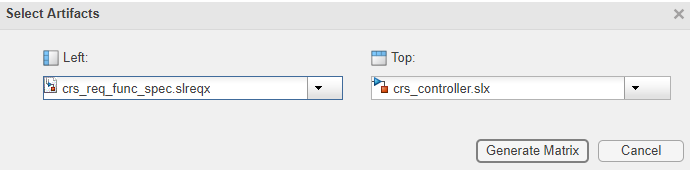
Следующие артефакты могут использоваться, чтобы создать Матрицу Трассируемости:
Требование Simulink Requirements™ установлено
Модель Simulink
Модель System Composer™
Тестовый файл Simulink Test™
Словарь данных Simulink
MATLAB®
.m файл
Для артефакта, чтобы появиться как опция в выпадающем меню, должен артефакт:
Загрузитесь в своем рабочем пространстве MATLAB
Имейте ссылки, сопоставленные с ним
Будьте созданы в MATLAB
Нажмите Generate Matrix.
Артефакты в изображении ниже являются набором требования и моделью Simulink. Требования перечислены слева, в то время как блоки модели Simulink перечислены на верхней части.
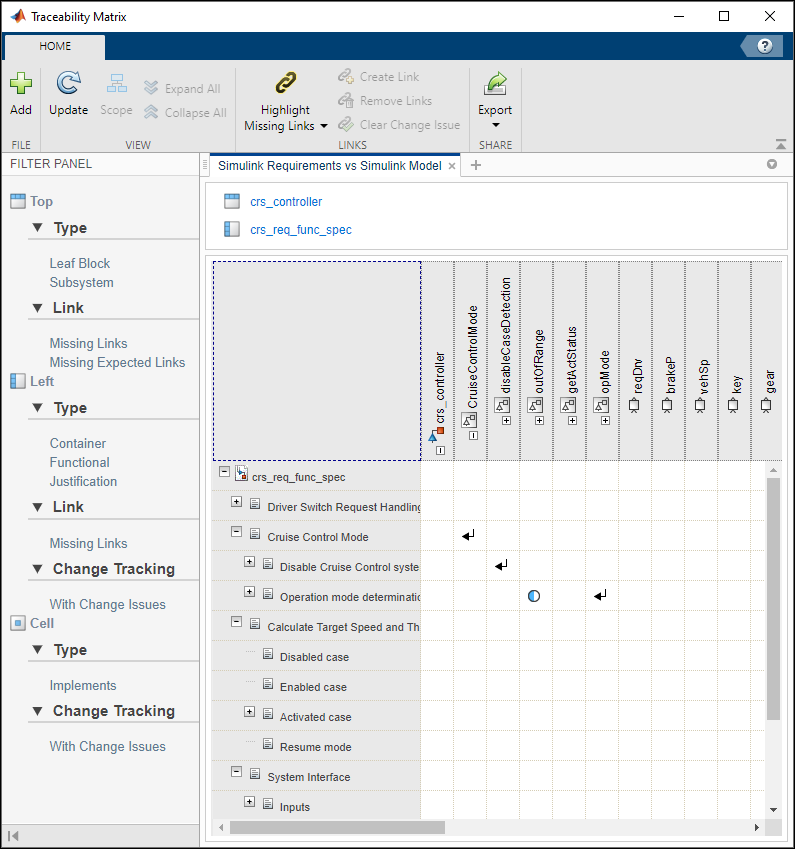
Если вы вносите изменения в свои артефакты, нажмите Update, чтобы обновить вашу Матрицу Трассируемости.
Матрица Трассируемости является сеткой, откуда строки соответствуют элементам левого артефакта, и столбцы соответствуют элементам от главного артефакта. Значок стрелки![]() в ячейке указывает, что существует ссылка между элементом в той строке и столбце. Значок стрелки указывает от исходного элемента до целевого элемента.
в ячейке указывает, что существует ссылка между элементом в той строке и столбце. Значок стрелки указывает от исходного элемента до целевого элемента.
Когда вы кликаете по значку стрелки, вы видите информацию о ссылке.
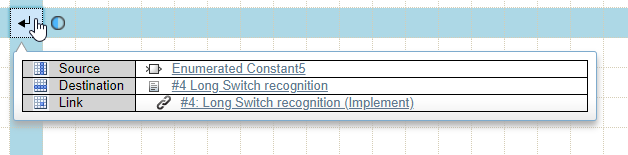
Первоначально, некоторые строки и столбцы в вашей матрице могут быть свернуты. Расширять значок![]() указывает, что ссылка существует в строке и столбце, но необходимо расширить строку и/или столбец, чтобы видеть ссылку.
указывает, что ссылка существует в строке и столбце, но необходимо расширить строку и/или столбец, чтобы видеть ссылку.
Когда вы кликаете по расширять значку, вы видите левых и главные элементы, соответствующие той ячейке.
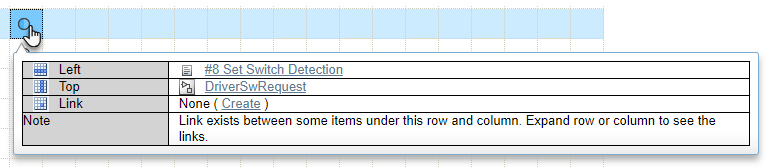
Когда вы нажимаете на элементы в диалоговом окне, элемент открывается в связанном приложении для того типа артефакта. Например, если вы нажимаете на требование, окно Requirements Editor открывает и отображает заданное требование.
Можно принять решение показать иерархию определенного элемента в Матрице Трассируемости. Щелкните правой кнопкой мыши по артефакту, иерархию которого вы хотите отобразить. Нажмите Focus the display.

Ваша Матрица Трассируемости теперь только показывает выбранную часть иерархии. Чтобы показать целую иерархию артефакта, щелкните правой кнопкой мыши по артефакту снова и нажмите Display Entire Hierarchy.
Чтобы расширить иерархию артефакта, щелкните правой кнопкой мыши по артефакту, иерархию которого вы хотите расширить и нажать Expand All. Чтобы свернуть иерархию артефакта, щелкните правой кнопкой мыши по артефакту, иерархия которого вы хотите свернуть и нажать Collapse All.
Можно использовать Filter Panel, чтобы отобразить строки, столбцы или ячейки с определенными свойствами. Можно применить фильтры к элементам в главном артефакте, элементам в левом артефакте или ячейкам. Если вы применяете фильтр к артефакту, некоторые строки или столбцы могут быть не использованы. Если вы применяете фильтр к ячейкам, некоторые ссылки в ячейках могут быть не использованы.
Например, если, под Top, вы нажимаете Missing Links, Traceability Matrix только показывает столбцы без ссылок. Если под Cell вы нажимаете With Change Issues, Traceability Matrix только показывает ссылки в ячейках, которые имеют проблемы изменения.
Когда вы добавляете фильтр в Матрицу Трассируемости левым или главным артефактам Матрицы Трассируемости, фильтр появляется во главе матрицы рядом с именем артефакта.
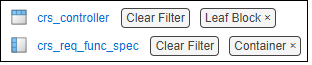
Чтобы подсветить ячейки в вашей Матрице Трассируемости, которые являются недостающими звеньями, нажмите Missing Links. Элементы в вашей Матрице Трассируемости без ссылок подсвечены в желтом.
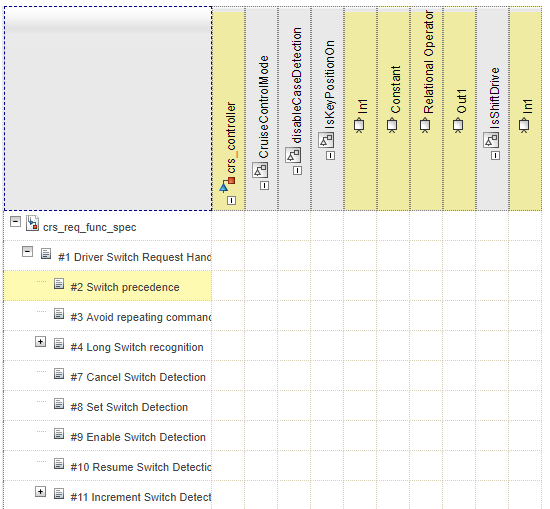
Если вы сворачиваете иерархию, выделение только применяется к главному элементу в иерархии. Просмотрите иерархию для целой Матрицы Трассируемости, чтобы видеть все элементы с недостающими звеньями. Смотрите Иерархию Артефакта.
Создайте ссылку путем нажатия на ячейку, затем нажмите Create в диалоговом окне или Create Link в панели инструментов, чтобы создать ссылку между элементом в строке и элементом в столбце.
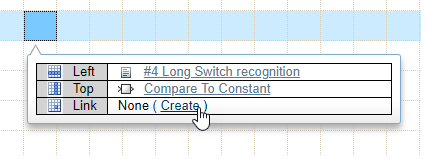
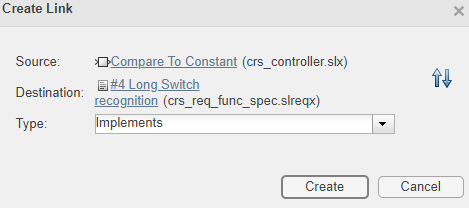
Окно Create Link автоматически заполняет источник ссылки и место назначения. Можно инвертировать источник ссылки и место назначения путем нажатия противоположной кнопки![]() .
.
Примечание
Если вы создаете Матрицу Трассируемости использование того же набора требования для левых и главного артефакта, вы не можете создать ссылку, где источник и целевые элементы являются тем же требованием. Вы также не можете создать ссылку, где источник или целевой элемент являются набором требования.
Удалите ссылку путем нажатия на ячейку, содержащую ссылку, и, в панели инструментов, нажатие по Remove Links. Диалоговое окно Remove Links появляется и показывает артефакты ссылки, введите, и метка. Нажмите Remove, чтобы удалить ссылку.
Ссылка имеет проблему изменения, если существует изменение в требовании, сопоставленном со ссылкой. Чтобы изучить, как включить отслеживание изменений и использовать Редактор Требований, чтобы просмотреть и очистить проблемы изменения, смотрите, Отслеживают Изменения к Ссылкам Требования.
Можно просмотреть ссылки с проблемами изменения в Матрице Трассируемости путем применения фильтра With Change Issues, или путем выбора Highlight Missing Links> Show Changed Links Only. Можно подсветить ссылки с проблемами изменения путем нажатия на Highlight Missing Links> Highlight Changed Links. Строка, столбец и ячейка, соответствующая ссылке с проблемой изменения, подсвечены в красном.
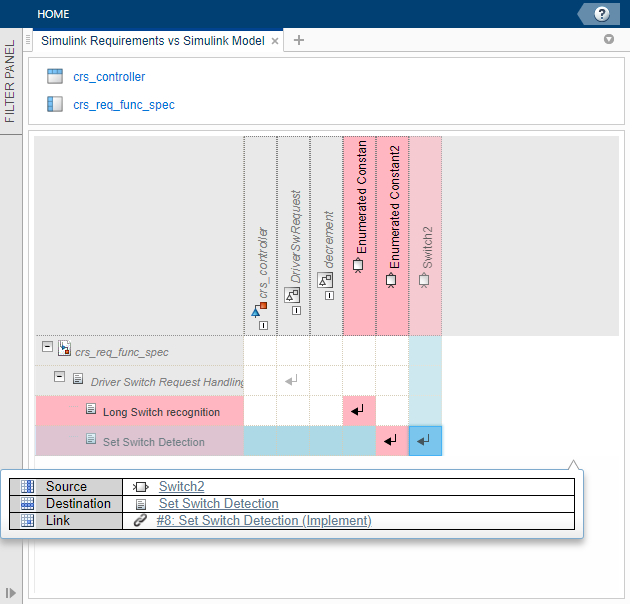
Чтобы очистить проблему изменения для ссылки, выберите ячейку, содержащую ссылку и, в панели инструментов, нажмите Clear Change Issue.
Создайте прямоугольный выбор ячейки путем перетаскивания, или путем нажатия Shift и нажатия на ячейки. Можно нажать Ctrl и нажатие кнопки, чтобы переключить ячейки в прямоугольном выборе или создать выбор отдельных ячеек.
Можно добавить, удалить или очистить проблемы изменения для нескольких ссылок в то время, когда вы выбираете несколько ячеек.
Можно экспортировать Матрицу Трассируемости как отчет HTML или как переменная MATLAB, которая содержит табличные данные.
Сгенерируйте отчет HTML путем нажатия на Export> Generate HTML Report. Вам предложат назвать и сохранить отчет. Отчет автоматически открывается после того, как это будет сохранено.
Отчет HTML не является интерактивным. Создайте представление, что вы хотите экспортировать путем фокусировки отображения, сворачивания или расширения иерархий или применения фильтров и выделения. Путь к файлу к артефактам в матрице перечислен в отчете HTML. Фокусируемое отображение, примененные фильтры и выделение также перечислены.
Создайте переменную MATLAB, которая содержит табличные данные путем нажатия на Export> Create MATLAB Variable. Переменная slrtmxData создается в основном рабочем пространстве MATLAB. Если у вас есть существующая переменная slrtmxData в вашей рабочей области это будет перезаписано.
Экспортируемая переменная MATLAB не является интерактивной, но имеет всю функциональность таблицы MATLAB. См. Таблицы. Создайте представление, что вы хотите экспортировать путем фокусировки отображения или применения фильтров. Если вы сворачиваете элементы в иерархии, они все еще экспортируются. Выделение не экспортируется.
Неразрешенные ссылки не отображены в Матрице Трассируемости.
Матрица Трассируемости не поддерживает MATLAB .mlx файлы.